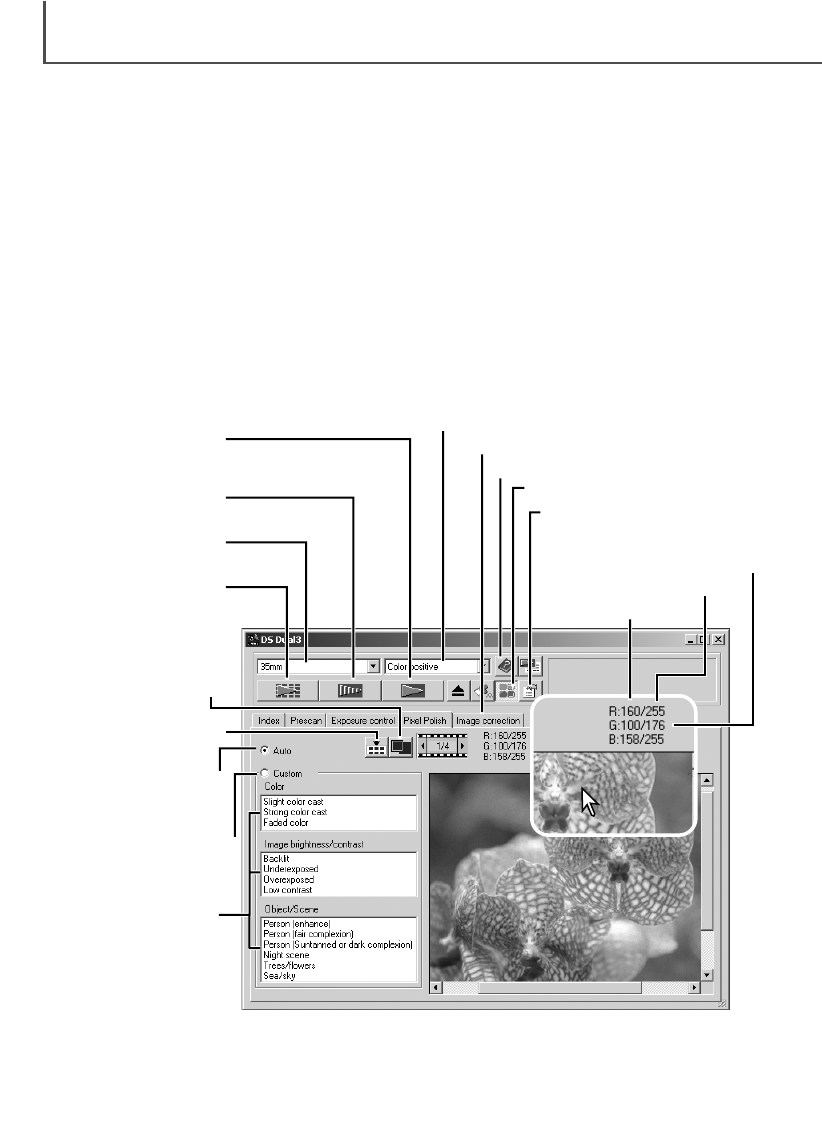Scanknop
(blz. 43)
Beeldcorrectietab (blz. 64)
De RGB-weergave geeft de kleurwaarden voor elk punt in het beeld.
Plaats simpelweg de muisaanwijzer op de plaats in beeld waarvan u
de kleurwaarden wilt zien. Druk op de Shift-toets(Windows) of
Command-toets (Macintosh) voor weergave van de CMY-waarden.
DIMAGE SCAN DUAL III UTILITY – BASISTECHNIEK SCANNEN
40
Pixel Polish – beelden automatisch corrigeren
Hoofdvenster en Pixel Polish tab
Filmformaat (blz. 31)
Filmtype (blz. 31)
Pixel Polish knop
Index-scanknop
(blz. 33)
Prescanknop
(blz. 37)
Help
Voorkeuren (blz. 44)
Pixel Polish voert automatische beeldcorrecties uit, of eigen correcties via eenvoudige, duidelijke
parameters die in het venster worden aangegeven. Wordt de Pixel Polish knop aangeklikt, dan
worden correcties direct toegepast op de beelden in de houder. Beeldcorrecties die werden uitge-
voerd voorafgaand aan het gebruik van de Pixel Polish functie worden allemaal teruggezet, voor
alle beelden in de houder. Door gebruik van Pixel Polish neemt de scantijd toe. Pixel Polish kan
niet worden gebruikt voor zwartwitfilm, 16-bit of 16-bit lineair kleurdiepte (blz. 45).
Voor Macintosh besturingssystemen geldt voor het gebruik van Pixel Polish wanneer de utility is
gestart via Photoshop of Photoshop Elements, dat het grootste ongebruikte blok geheugen in het
systeem meer dan 128 MB moet zijn. Kijk op blz. 87 voor informatie over het controleren en
opnieuw verdelen van de geheugentoewijzing.
Autocorrectie
Eigen correctie
Vakjes lijst eigen cor-
recties
- Vakje kleur
- Vakje beeld-
helderheid/contrast
- Vakje Object/scène
RGB-weergave
Originele RGB-waarden
Huidige RGB-waarden
Venstervullende
weergave (blz. 35)
Alles toepassen